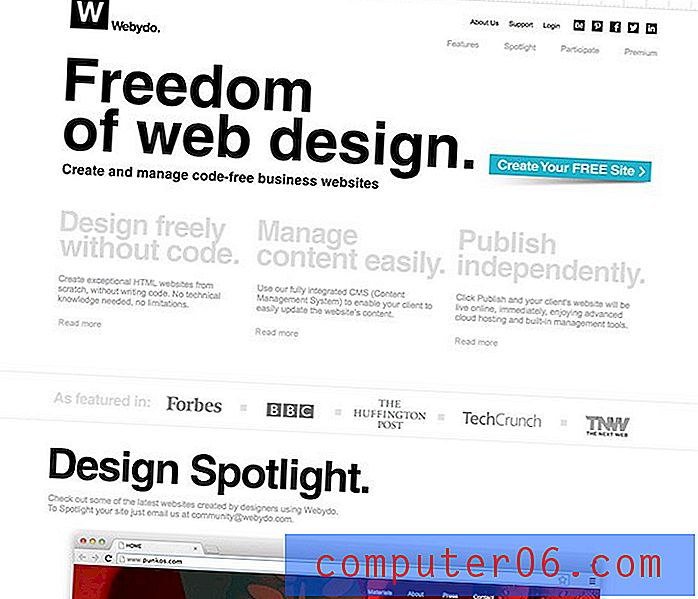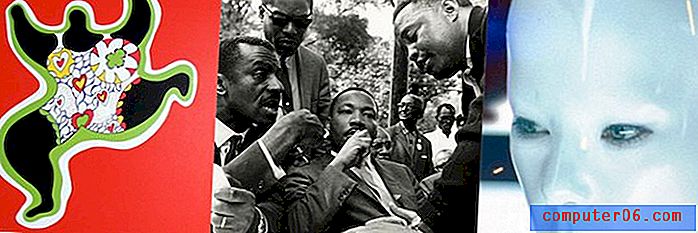Norton 360 Firewall Settings
Quando acquisti e installi una suite completa di protezione del computer, come Norton 360, viene fornita con molte più opzioni per proteggere il tuo computer di un semplice programma antivirus. Norton 360 include un'utilità che pulirà i file non necessari dal tuo computer, eseguirà automaticamente il backup dei file cruciali nello spazio di archiviazione online che ricevi con l'abbonamento e installa una potente applicazione firewall che ti protegge dagli attacchi dannosi del mondo esterno . È anche possibile configurare le impostazioni del firewall di Norton 360 per proteggere al meglio i dati inviati da e verso il computer. Molte persone pensano che un programma antivirus offra un'adeguata protezione sul proprio computer, ma un firewall è altrettanto importante per proteggere i dati e impedire alle persone pericolose di accedere alle tue informazioni.
Sfortunatamente, a volte il firewall Norton 360 è un po 'troppo efficace e blocca l'attività del programma che si desidera effettivamente consentire. Ciò è particolarmente vero per i programmi che è possibile utilizzare in una rete locale, come Quickbooks. So che preferirei che le impostazioni del firewall di Norton 360 fossero errate dal lato della cautela, quindi non è un inconveniente entrare e consentire manualmente a un programma di accedere alla rete.
Configurazione delle impostazioni del firewall Norton 360 per singoli programmi
Dopo aver installato il programma Norton 360 e, insieme ad esso, il firewall Norton 360, il computer inizierà a visualizzare un'icona Norton 360 nella barra delle applicazioni. L'icona della barra delle applicazioni appare come un quadrato giallo con un cerchio nero al suo interno, ma visualizzerà anche Norton 360 quando ci si passa sopra. Fare doppio clic su questa icona per avviare la finestra di Norton 360 .

Questa finestra è la posizione da cui si gestisce tutto ciò che Norton 360 fa sul proprio computer. Noterai che Norton 360 mi sta avvisando che il mio archivio di backup online è in esaurimento, il che significa che devo cambiare gli elementi di cui sto eseguendo il backup dal mio computer, o ho bisogno di acquistare altro spazio di archiviazione online da loro. Per i nostri scopi attuali, tuttavia, dovremo fare clic sul collegamento Impostazioni bianco nella parte superiore della finestra.
Ciò apre una nuova finestra di Norton 360 con un elenco delle impostazioni dettagliate che è possibile regolare. Dobbiamo fare clic sul collegamento Firewall sul lato sinistro della finestra.
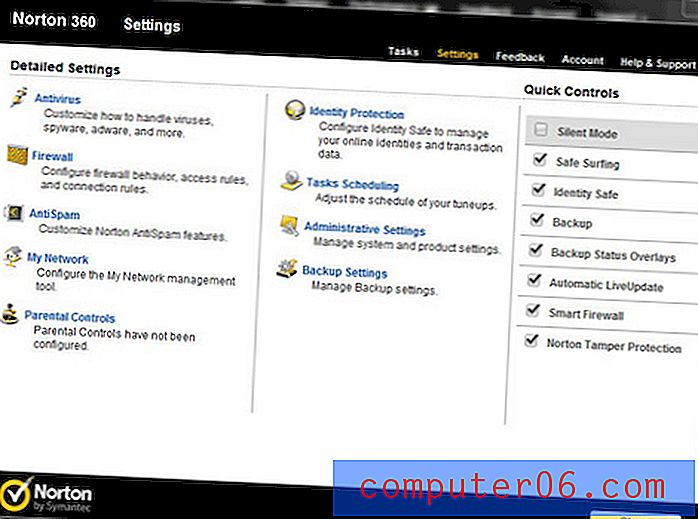
Per modificare le impostazioni del firewall di Norton 360 per programmi specifici, l'azione successiva da eseguire è fare clic sulla scheda Regole del programma nella parte superiore della finestra. Viene visualizzato un elenco di tutti i programmi sul computer per i quali esistono attualmente le impostazioni del firewall in Norton 360.
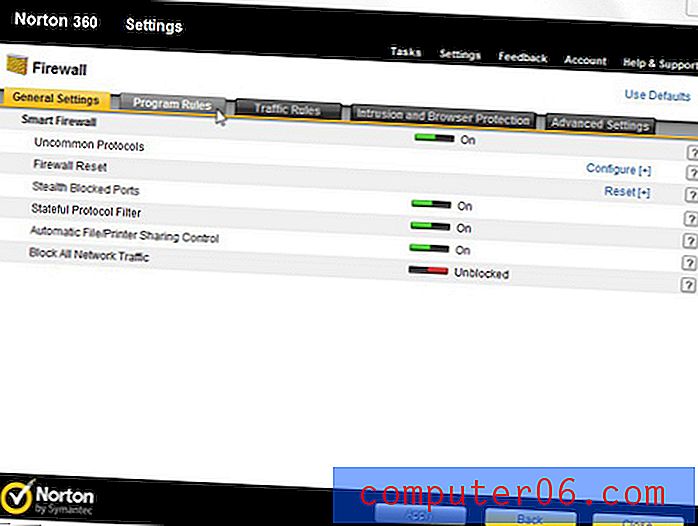
Scorri l'elenco delle impostazioni del firewall di Norton 360 per i tuoi programmi fino a individuare il programma di cui desideri modificare le impostazioni. Fai clic sul menu a discesa sul lato destro della finestra in Accesso, quindi fai clic sull'impostazione che desideri applicare a quel programma. Le opzioni includono Consenti, Blocca, Personalizzato e Auto .
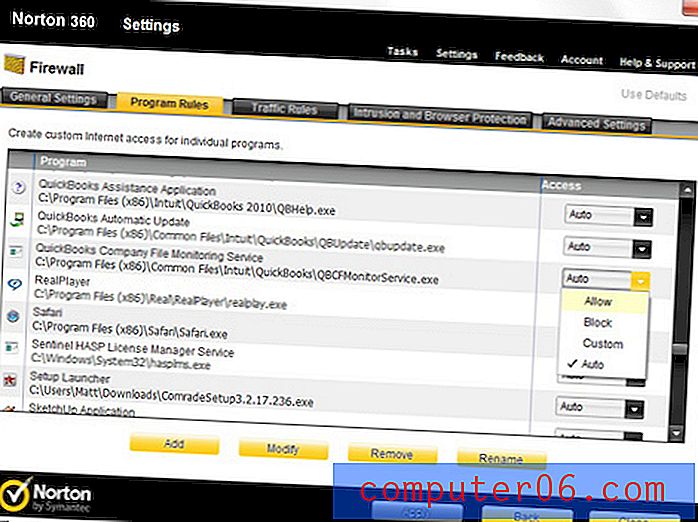
Se l'opzione Blocco è impostata per un determinato programma, quel programma non può accedere a Internet, il che potrebbe causare un comportamento improprio. Se conosci il programma come sicuro, seleziona l'opzione Auto o Consenti . Una volta terminata la regolazione delle impostazioni, fai clic sul pulsante Applica nella parte inferiore della finestra. Se richiesto, è necessario riavviare il computer.